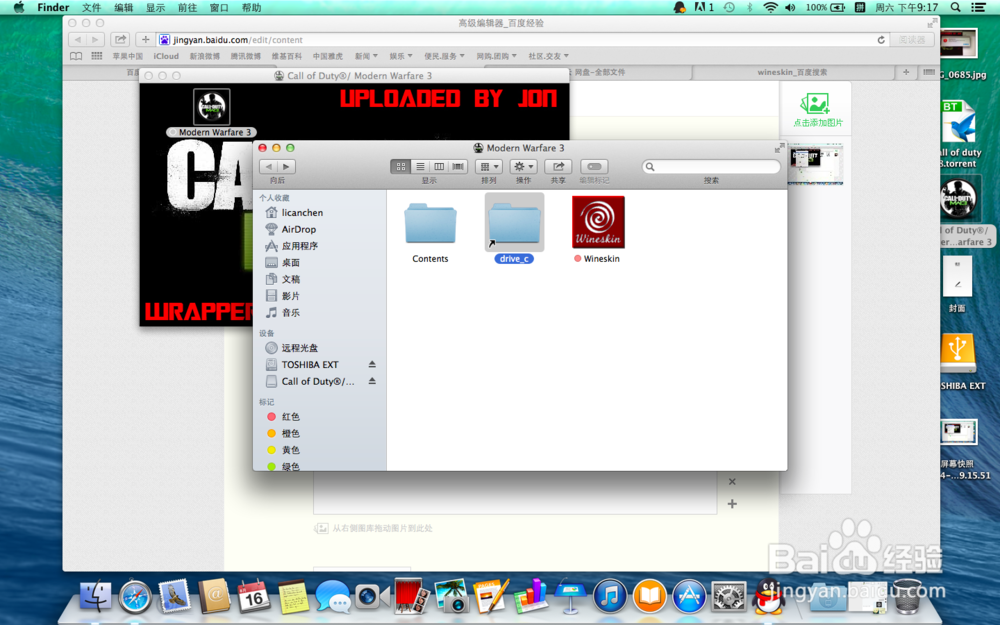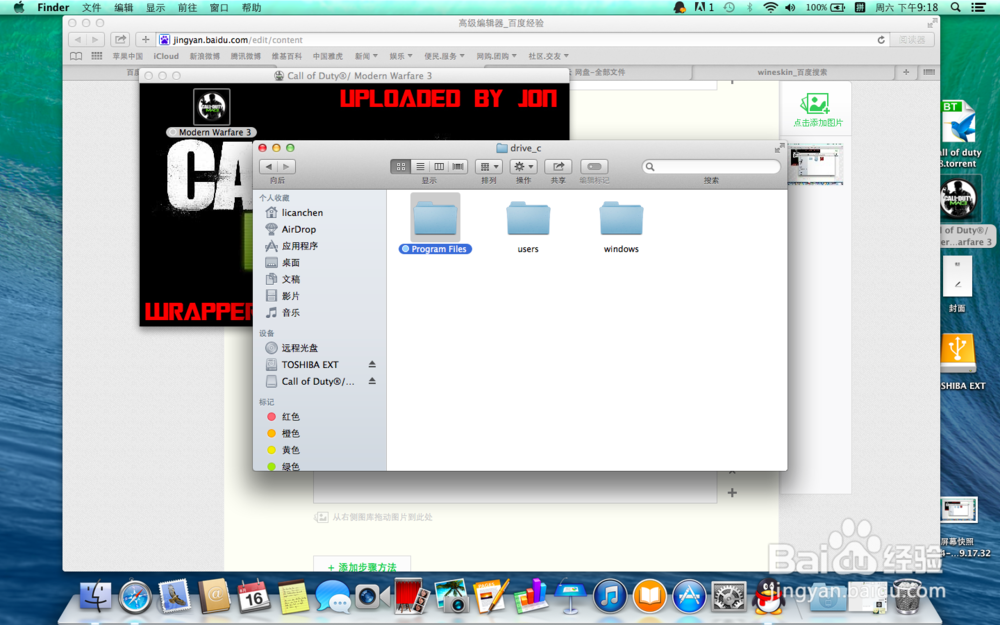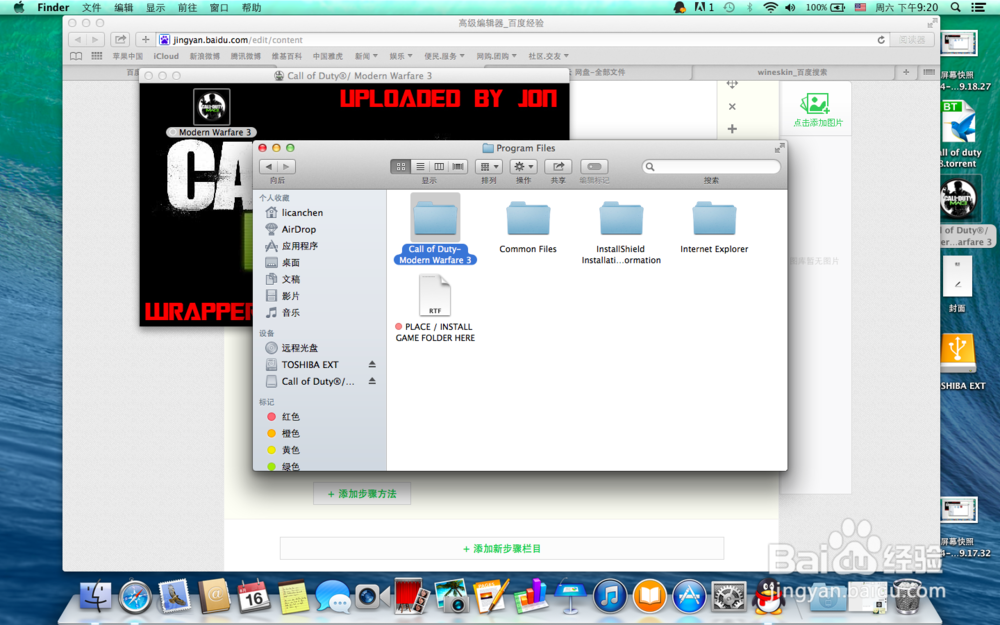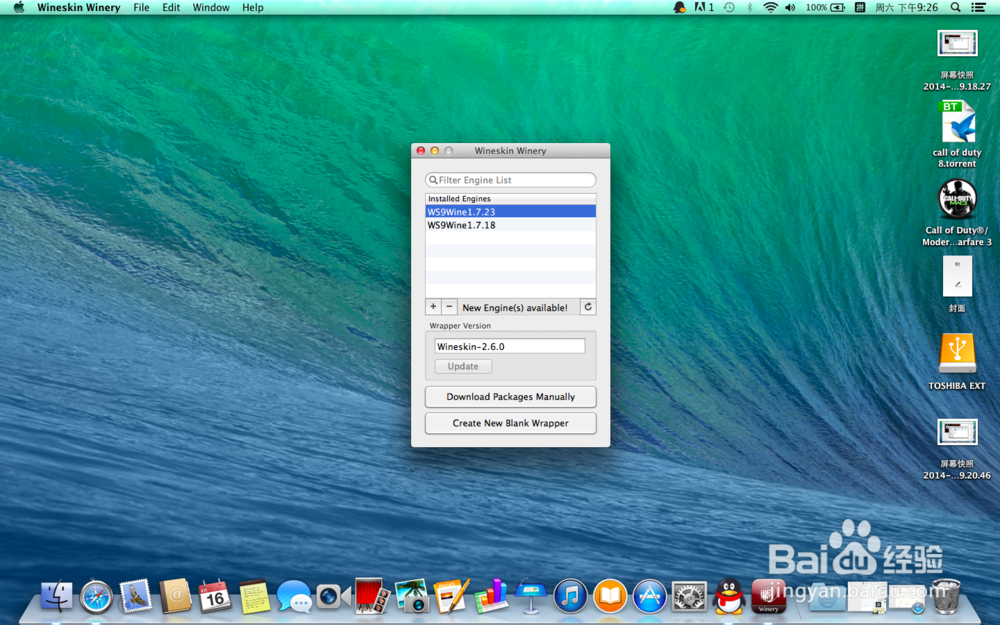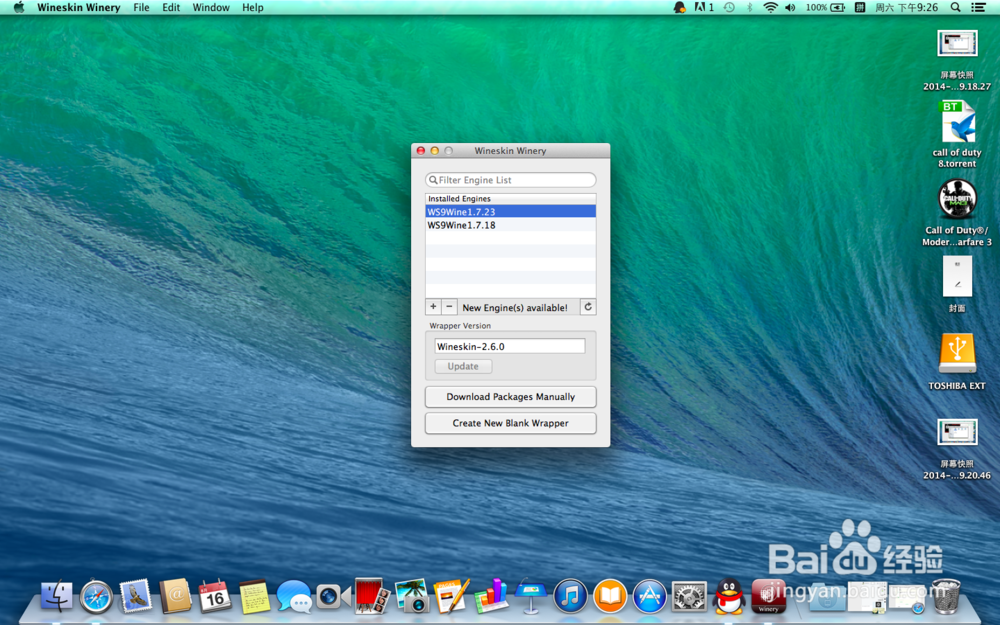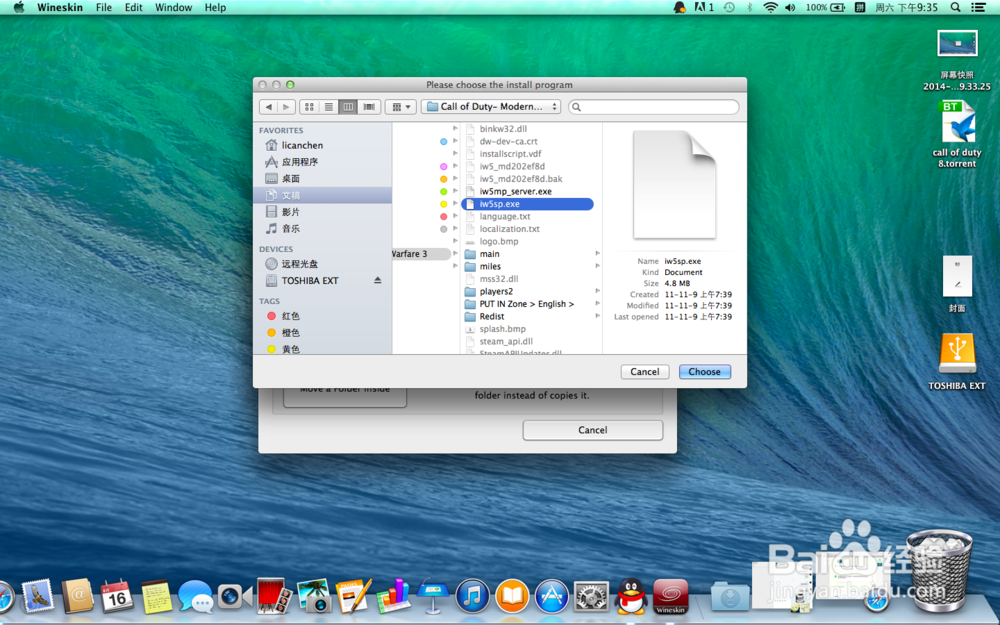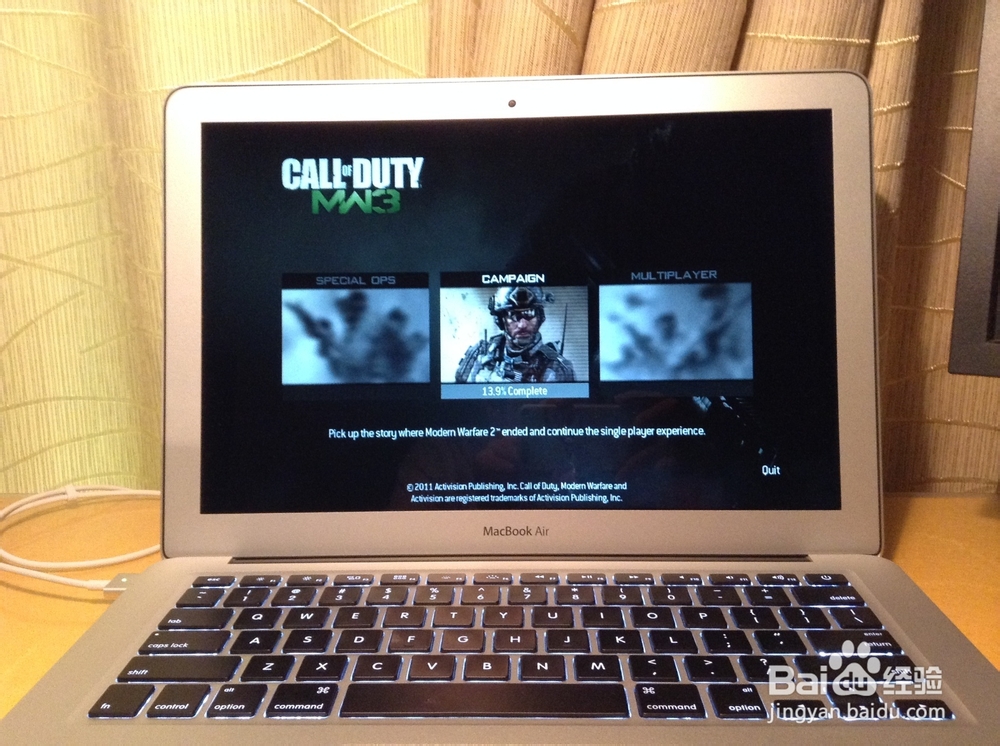1、首先打开安装包,验证可以跳过,一点,没错,是这样,意料之中。
2、我们右键那个图标,点显示包内容
3、点drive c文件夹,同时我们可以看到wineskin过时了
4、点Program Files
5、看到了Call of Duty-Modern Warfare3,把这个文件夹考到个你喜欢的位置,它有14G多,精华都在这了
6、然后安装Wineskin,安装完了打开,点那个+号,点download and install,OK,等安装好
7、选中一个引擎,点creat new blank wrapper,可以起名叫Modern Warfare3,中间会跳出来个满是洋码字的窗口,cancel掉,直到他说wrapper creation finished,可以点view wrapper in finder
8、其实在launch pad也能看到,安装工作结束,要玩的时候按下面的方式启动
9、点击Modern Warfare3的图标,点install software
10、还记得刚考的文件吗?超大的那个。在弹出来的对话框里点choose setup exectable,然后找到刚刚的文件夹,选中里面的iw5sp.exe,点choose,等待奇迹出现
11、玩完了关掉后会发现wineskin弹出个对话框,OK,cancel,quit
12、来个照,macbook air 13款13寸低配